検索はキーワードに基づいています。
例:「手順」
自然言語で検索しないでください
例:「新しいプロシージャを作成するにはどうすればよいですか?」
動的流体
動的流体アイテムを使用すると、さまざまな粘性液体をシミュレートできます。アイテム自体は、パーティクルシミュレーションアイテムにアタッチされ、流体のように動作するようにパーティクルを制御します。流体はダイナミクスに完全に統合されていますModoまた、2つのシミュレーションを接続する動的コライダー項目と組み合わせると、ソリッドボディ要素にも影響を与えるために使用できます。ダイナミクスフォースシミュレーションに追加して、結果のパーティクルの動作をさらに制御することもできます。
使用法
主なパーティクルコントロールは、 ParticlesのサブタブSetupインターフェイスのツールボックス。動的流体アイテムが既存のパーティクルシミュレーションに追加されます。これには、少なくともエミッターとパーティクルシミュレータが必要です。
動的流体アイテムを追加するには、ターゲットパーティクルシミュレーションを選択し、 Dynamic Fluidツールボックスのボタン。または、 Itemsリスト、クリックAdd Item、 案内するParticles > Simulation 、次にダブルクリックDynamic Fluid。これにより、アイテム間の接続が自動的に配線されます。
適切な結果を得るには、放出領域に対してある程度の体積を持つエミッタを使用する必要があります。デフォルトでは、 Modoエミッタは単一点であり、無限に小さいです。流体シミュレーションは、液体のように非圧縮性のパーティクルを生成します。単一のポイントから複数が生成されると、パーティクルがランダムな方向に発射されるように見えるフォースが生成されます。ラジアルエミッタとカーブエミッタを使用する場合は、 Start Radiusそれはより大きいですRadius適切な結果を得るための動的流体アイテムの値。アイテムがシミュレーションに追加されると、パーティクルは流体のように動作します。動的流体アイテムを選択すると、次の属性がPropertiesパネル。
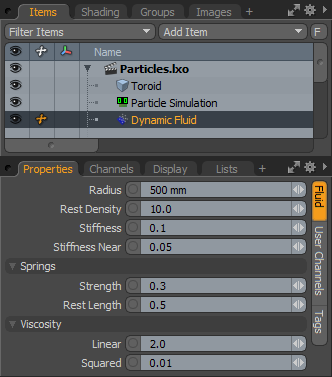
|
オプション |
説明文 |
|---|---|
|
Radius |
結果として得られる流体ボリュームの密度は、仮想スプリングを介して接続する隣接するパーティクルによって決定されます。シミュレーション時間を節約するために、スプリングはシミュレーション内の近くのパーティクルに対してのみ生成されます。のRadiusオプションは、接続するネイバーを検索するパーティクルの周囲の領域を定義します。 |
|
Rest Density |
静止時に単一のパーティクルに接続できる隣接パーティクルの最大数を制御します(つまり、最小速度のしきい値に達したことを意味します)。 |
|
Stiffness |
保持する際の粒子間ばねの強度を制御しますRadius値。値を大きくすると弾力性のある弾力性のあるパーティクルが作成され、スプラッシュのように作用しやすくなります。値を小さくすると、バネがより柔らかくなり、粘性流体のように反応します。 |
|
Stiffness Near |
静止しているパーティクルの距離がRadius値を設定すると、パーティクルの間に小さなスプリングが追加され、流体の静止運動を制御します。これはStiffness Near設定。静止粒子間の反発力を制御します。 |
|
Springs |
|
|
Strength |
粒子の間に生成される仮想スプリングの屈曲強度を決定します。これにより、流体の可塑性が得られます。これは、物質が以前の形状を忘れる速さまたは遅さに影響します。 |
|
Rest Length |
パーティクルが静止しているときは、スプリングの長さが変更されて隣接するパーティクルが引き寄せられ、全体的な密度ボリュームが形成されます。この値は、ばねの最小長さの値を決定します。 |
|
Viscosity |
|
|
Linear |
のViscosity設定は、アクティブパーティクルと静止パーティクルの間の速度遷移値を制御します。より高いLinear値が遷移タイマーを増やし、より厚い流体を作成します。 |
|
Squared |
グループ内のパーティクルが平衡状態に達すると、ボリューム内の密度を維持するために隣接するパーティクルをはじく非線形の力が適用されます。この値はその力の強さを定義します。 |
役に立たなかったのでごめんなさい
なぜこれが役に立たなかったのですか? (当てはまるもの全てをご確認ください)
ご意見をいただきありがとうございます。
探しているものが見つからない場合、またはワークフローに関する質問がある場合は、お試しくださいファウンドリサポート。
学習コンテンツを改善する方法についてご意見がございましたら、下のボタンを使用してドキュメントチームにメールでお問い合わせください。
フィードバックをお寄せいただきありがとうございます。